コンピュータのハードドライブは、CPUによって処理されるすべてのシステムデータが保存される場所です。 ハードドライブはどのコンピュータにとっても重要なコンポーネントですが、通常は低速です。 遅いものは、HDD(ハードディスクドライブ)と呼ばれる、古くて安価なバージョンのハードドライブです。
使用しているタイプに応じてハードドライブを高速化できますが、多くのユーザーは、パフォーマンスを高速化するために最新のハードドライブまたはSSD(ソリッドステートドライブ)を使用することを好みます。 したがって、PCのパフォーマンスが遅く、コンピュータに搭載されているハードドライブの種類を知りたい場合は、簡単に見つけることができます。 これは、より高速なドライブにアップグレードする必要があるかどうかを判断するのに役立ちます。 調べる方法を見てみましょう。
PCにハードドライブまたはSSDがあることを確認する方法
ステップ1: クリックしてください 開始 デスクトップのボタン、「 デフラグ 検索ボックスで、結果をクリックします。
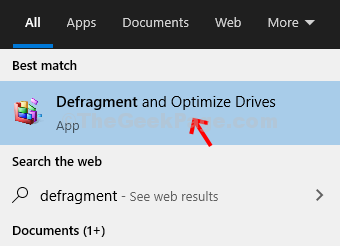
ステップ2: の中に ドライブの最適化 ウィンドウで、下のハードドライブの種類を確認します メディアタイプ カラム。 お使いのOSにハードドライブがある場合は、それが言及されます ハードディスクドライブ、SSDで実行されている場合は、 ソリッドステートドライブ.
ここで、私たちの場合、それは示しています ハードディスクドライブ.
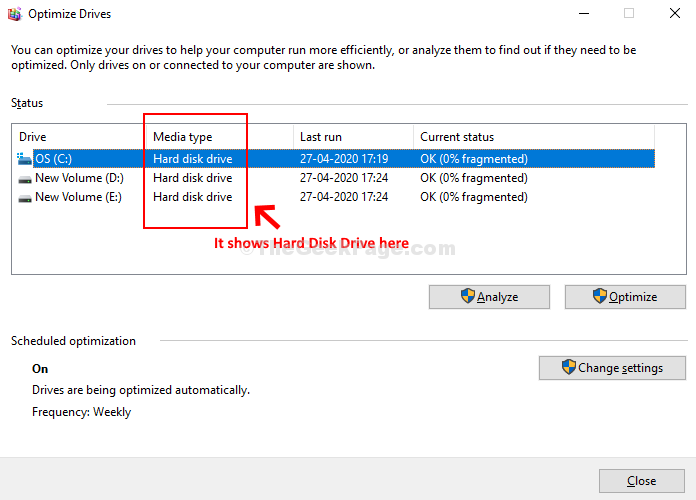
チェックが完了したら、ウィンドウを閉じます。これで完了です。 これは、Windows 10PCにハードドライブまたはSSDがあるかどうかを確認する方法です。


